Guia para desligar o serviço de localização no iPhone
Os serviços de localização nos permitem compartilhar a localização com amigos, ir a um lugar facilmente, resgatar pessoas presas com base em sua posição, encontrar dispositivos perdidos, etc., o que torna nossas vidas muito mais convenientes. No entanto, nossas localizações também traem nossa privacidade porque muitas pessoas online podem ver nossas localizações.
Portanto, neste artigo, apresentaremos cinco maneiras de desativar localização no iPhone e evitar que sua localização vaze em todos os aspectos.
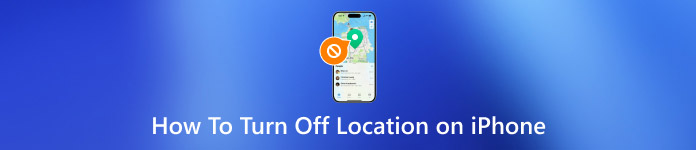
Neste artigo:
- Você pode desativar a localização no iPhone sem que eles saibam?
- Método 1. Desligue o serviço de localização do iPhone
- Método 2. Use o iPhone Location Changer
- Método 3. Desative a localização do iPhone no Find My
- Método 4. Pare de compartilhar a localização em aplicativos
- Método 5. Ative o Modo Avião
Você pode desativar a localização no iPhone sem que eles saibam?
Sim. Embora você possa compartilhar a localização e a localização em tempo real com pessoas em aplicativos, desativar a localização do iPhone não as notificará em certos aplicativos, pois a operação é feita no aplicativo Ajustes do seu iPhone em vez dos aplicativos correspondentes. Ou seja, você não precisa parar de compartilhar sua localização nesses aplicativos diretamente.
No entanto, se as pessoas nesses aplicativos não conseguirem ver sua localização por um longo tempo, elas saberão que você interrompeu o serviço de localização. Como desativar a localização no iPhone sem notificá-los e sem que eles saibam por um longo tempo? Você pode verificar Método 2 para maiores informações.
Método 1. Desligue o serviço de localização do iPhone
Desativar o serviço de localização do iPhone impedirá que todos os aplicativos rastreiem sua localização e parem compartilhando a localização do seu iPhone com outras pessoas. Eles não receberão notificações. A propósito, é melhor você desligar Locais significativos depois disso. Este é um recurso gratuito da Apple que coletará os lugares que você costuma frequentar para que seu iPhone possa fornecer anúncios e serviços personalizados para você. Siga o guia para impedir que seu iPhone rastreie e analise seus movimentos.
Vamos ver como desativar o serviço de localização no iPhone.
Vou ao Definições aplicativo > role para baixo até Privacidade e segurança > toque Servico de localização na parte superior e desligue Servico de localização. Isso desabilitará a função de localização do seu iPhone e de todos os aplicativos nele.
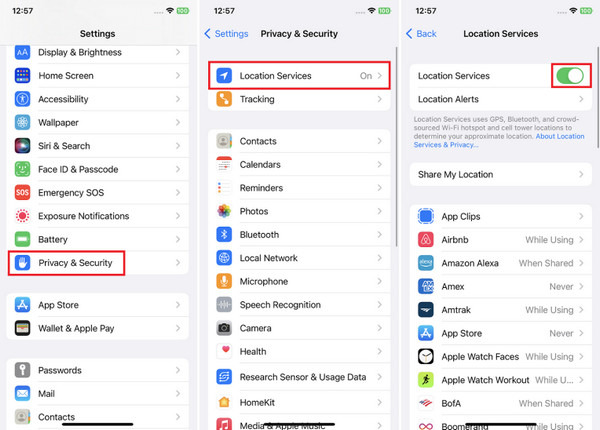
Depois, volte para Servico de localização e role para baixo até o final > toque Serviço de Sistema. Verificar Localização do sistema. Ele está ligado por padrão e será indicado com uma seta roxa. Alterne para desligá-lo.
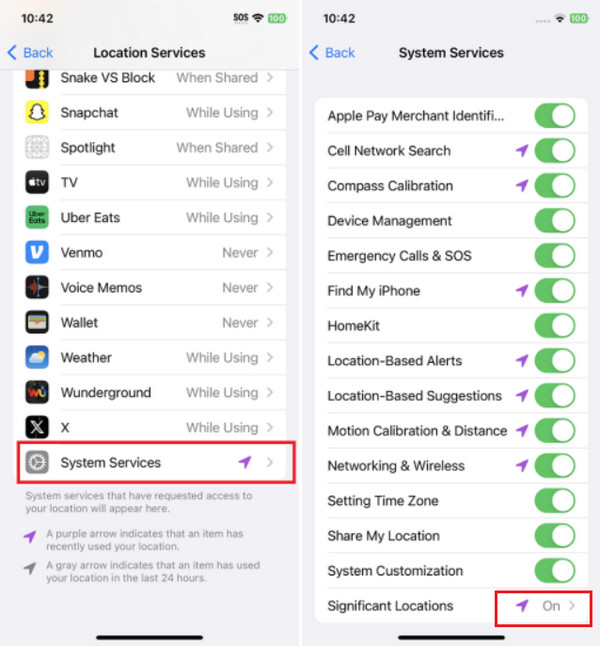
Método 2. Use o iPhone Location Changer
Embora desligar a localização no seu iPhone não notifique os outros, você precisa encontrar métodos mais confiáveis para evitar que eles saibam que você não está compartilhando a localização com eles. O melhor método é usar um alterador de localização do iPhone e imyPass iLocaGo é aquele em quem você pode confiar.
O recurso mais impressionante do iLocaGo é que ele pode simular a velocidade, rota e pontos do seu movimento sem se mover fisicamente. Com esse recurso, você não precisa se preocupar com os outros saberem que você desativou a localização, e você pode definir os movimentos que deseja que eles saibam.
Como desativar sua localização sem notificação, confira todos os recursos valiosos do iLocaGo:

Mais de 4.000.000 de downloads
Desligue a localização do iPhone e desligar a localização do Android sem saber – trocador de localização 2 em 1.
Use o modo de parada única e o modo de parada múltipla para simular movimentos.
Defina a velocidade personalizada da sua rota.
Use o modo Joystick para jogar jogos baseados em localização.
Vamos ver como falsificar sua rota para que você possa desativar a localização do seu iPhone sem que eles saibam.
Baixe o imyPass iLocaGo e clique duas vezes para instalá-lo. Inicie-o no seu computador e conecte seu iPhone a este computador usando um cabo USB.

Após a conexão, selecione Modo de parada múltipla.

Defina o início e os vários pontos seguintes do seu movimento. Especifique a velocidade e clique Comece a se mover. A localização do seu iPhone mudará para o que você definiu, e o serviço de localização será desativado ao mesmo tempo.

Método 3. Desative a localização do iPhone no Find My
O recurso Find My é um serviço gratuito que permite que usuários da Apple recuperem seus dispositivos perdidos. Se você habilitar o recurso Find My, suas famílias poderão verificar a localização do seu iPhone caso você perca seu iPhone. É um tipo de função de emergência. Mas se você não quiser que eles vejam sua localização em nenhum momento, siga o guia a seguir e veja como desativar a localização do iPhone no Find My.
Vou ao Encontre o meu aplicativo. Para alguns modelos mais antigos de iPhone, você precisa ir para o Definições aplicativo > identificação da Apple > Encontre o meu.
Toque Meu na parte inferior da tela.
Alternar Compartilhar minha localização desligado.
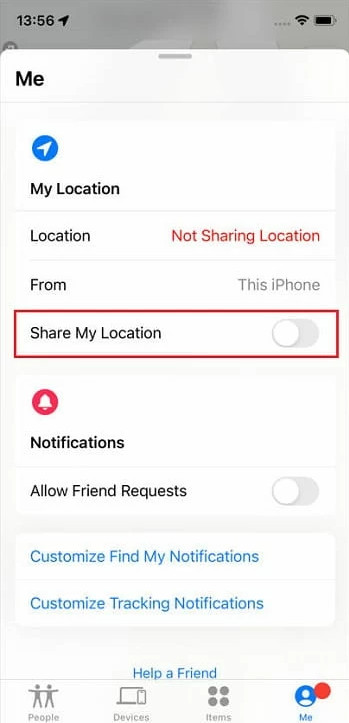
Dicas: Se você quiser manter esse recurso ativado caso precise, você deve sempre manter o serviço de localização ativado. Caso contrário, esse recurso não acessará a localização do seu iPhone quando ele for infelizmente perdido.
Método 4. Pare de compartilhar a localização em aplicativos
Na maioria dos casos, não desligaremos ou ligaremos a localização do iPhone para todos os aplicativos por causa de diferentes utilitários de aplicativos. E se você quiser desligue a localização do Life360 sem que ninguém saiba mas manter sua localização para seus amigos em outros aplicativos de mídia social? Como desativar o compartilhamento de localização no iPhone para um aplicativo específico? Siga este guia.
Abra o Definições aplicativo no seu iPhone. Role para baixo e toque em privacidade e segurança.
Toque em Serviços de localização.
Debaixo Compartilhar minha localização (se você não conseguir encontrar isso, certifique-se de que o serviço de localização esteja ativado), você encontrará todos os aplicativos que estão usando o serviço de localização do seu iPhone. Toque neles e selecione o Nunca opção.
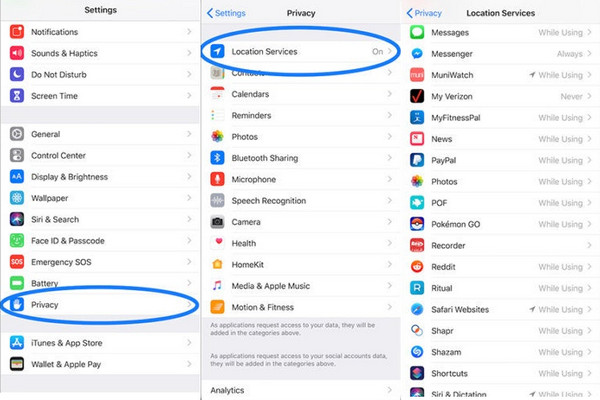
Método 5. Ative o Modo Avião
O último método para desativar a localização no iPhone é ativar o modo Avião. Ativar o modo Avião desativará automaticamente a localização, Wi-Fi, Airdrop, dados de celular e qualquer outra conexão sem fio. Esta é uma maneira mais segura de desativar a localização no seu iPhone e evitar que você seja rastreado porque as conexões sem fio também expõem sua localização. E ativar o modo Avião interromperá todos esses serviços.
Vamos ver como ativar o modo Avião no iPhone para desativar a localização. É super fácil.
Deslize para baixo no lado direito da parte superior do seu iPhone e digite Centro de Controle > toque no Avião botão. Quando o modo Avião estiver ligado, o botão ficará amarelo, e você também poderá ver um sinal de avião na parte superior do seu iPhone.
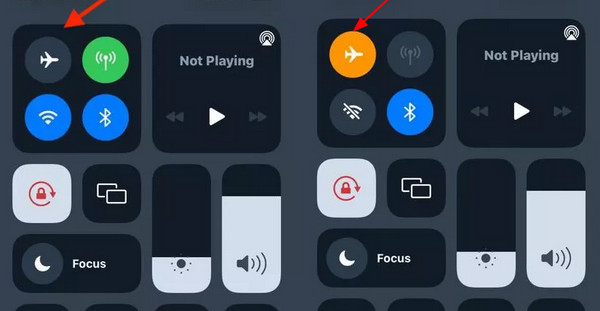
Conclusão
Como desativar a localização no iPhone? Apresentamos cinco maneiras neste artigo. Você pode desativar a localização para um aplicativo específico ou para todos os aplicativos no seu iPhone. Além disso, você também pode falsificar sua localização usando o imyPass iLocaGo para que outros nunca saibam que você desativou a localização do seu iPhone. Há também muitos outros recursos relacionados à localização neste programa. Para desativar a localização com mais segurança e desconectar outras conexões sem fio, ative o modo Avião.
Soluções quentes
-
Localização GPS
- Melhores locais de Pokémon Go com coordenadas
- Desligue sua localização no Life360
- Falsifique sua localização no Telegram
- Análise do iSpoofer Pokémon Go
- Defina locais virtuais no iPhone e Android
- Revisão do aplicativo PGSharp
- Alterar localização no Grindr
- Revisão do localizador de localização de IP
- Alterar localização do Mobile Legends
- Alterar localização no Tiktok
-
Desbloquear iOS
-
Dicas para iOS
-
Desbloquear Android

